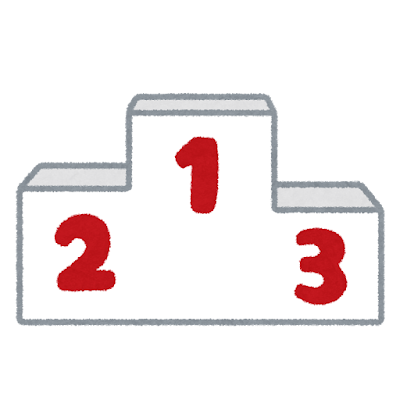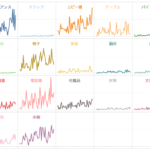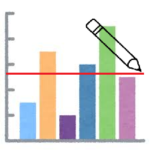Tableauを利用すると、直観的なインタフェースで様々な目的に応じたグラフを描くことができます。
本ページでは、対象の順位の変動を表す線グラフ、バンプチャート(順位変動グラフ)を作成する方法を紹介します。
バンプチャートは時系列に変化する値や指標の順位を比較するのに適したチャートです。
実際にスーパーストアのデータを利用してバンプチャートを作成してみます。
やってみよう!
サブカテゴリの月間利益率の順位変動を表示するバンプチャートを作成します。
【完成図】
以下のようなVizを作成します。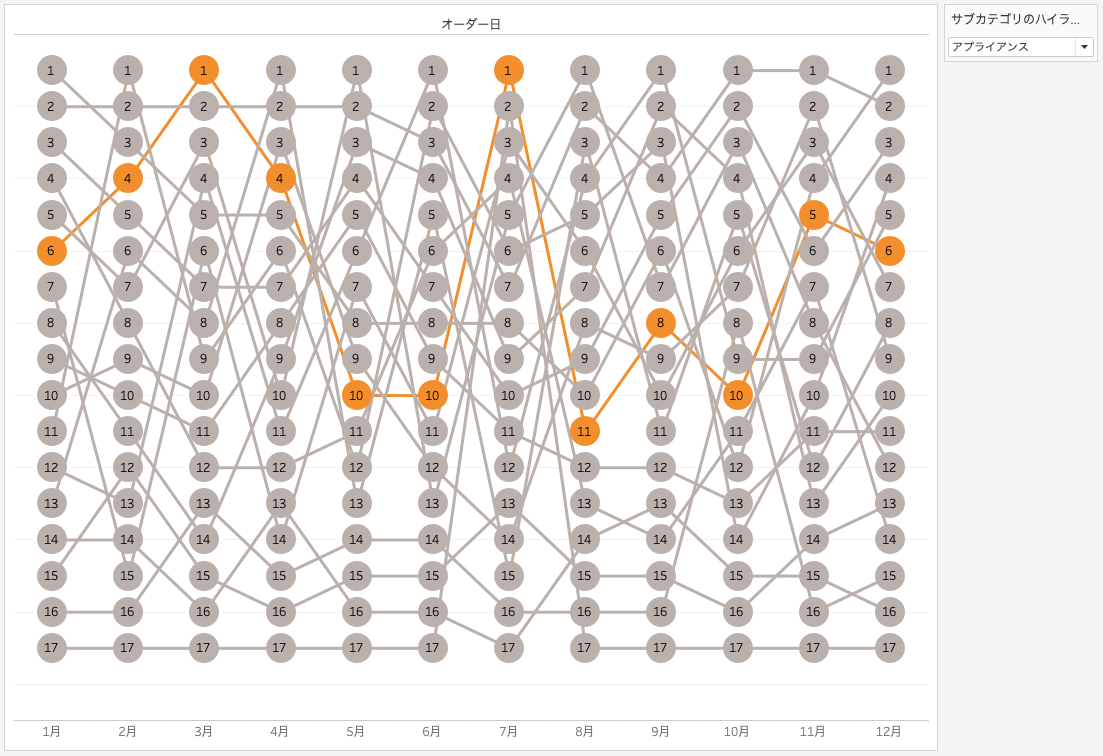
右上にあるパラメーターでサブカテゴリを選択すると、月間利益率の順位がハイライト表示されるようになっています。各サブカテゴリの順位変動がすぐに一目で分かります。
【ポイント】
作成のポイントは以下になります。
- 表計算を利用して列単位の順位を計算
- 二十軸で順位を表示
- パラメータと計算式で選択対象かどうかの判定
【作成方法】
- まず利益率の計算式を作成します。
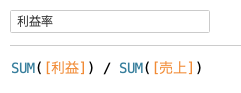
次に利益率のユニークなランクを計算する式「利益率の順位」を作成します。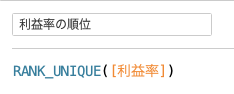
- データペインの「オーダー日」を列、「利益率の順位」を行に、「サブカテゴリ」をマークの詳細にドラッグ&ドロップします。列の表示単位は「月」に変更します。
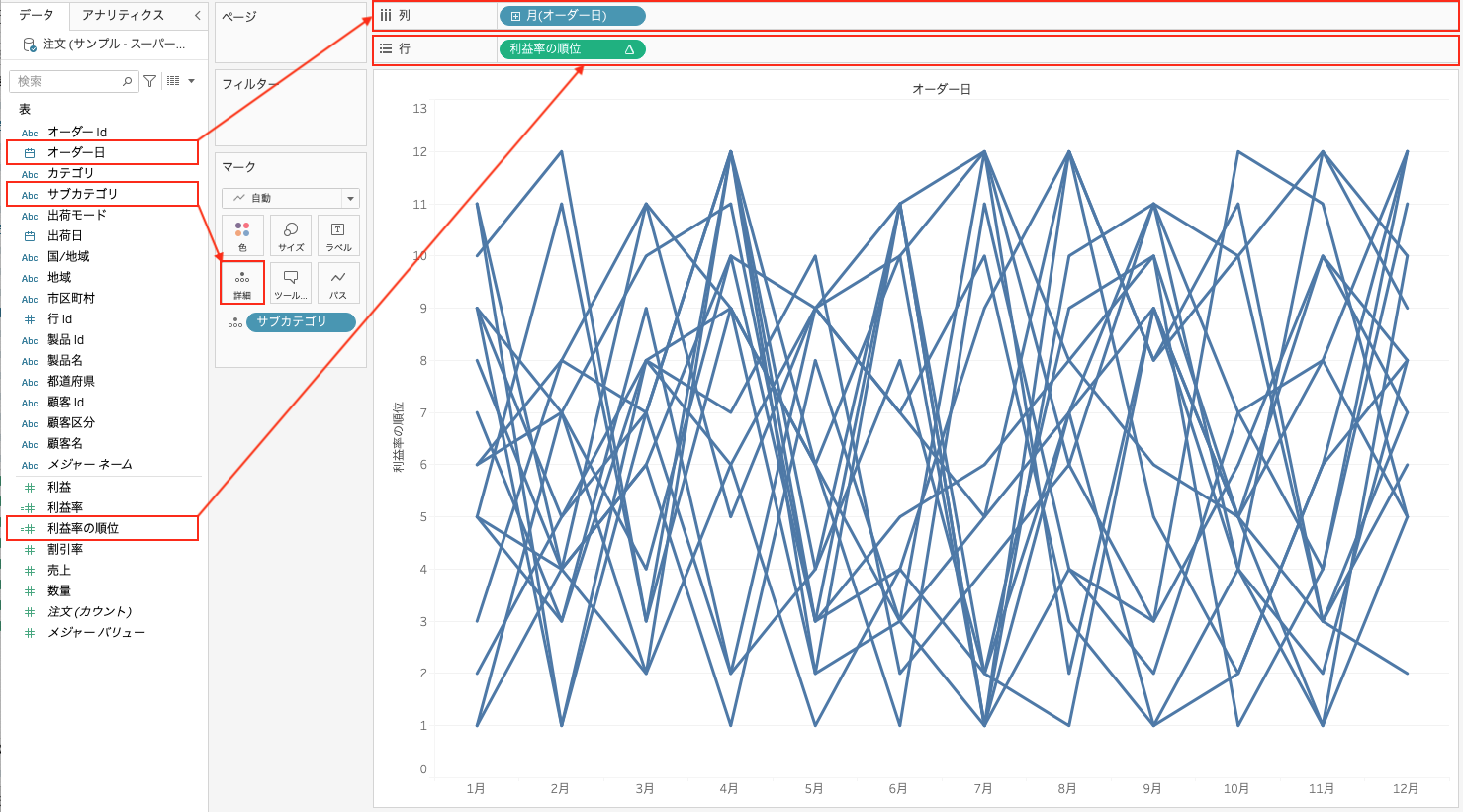
- 表計算を利用した順位の計算方法を編集します。
行の「利益率の順位」を右クリックして、リストから「表計算の編集」を選択します。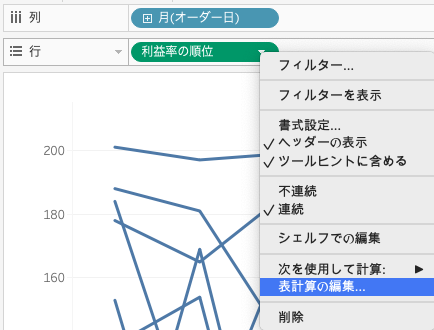
「特定のディメンション」を選択、「サブカテゴリ」のみチェックを入れます。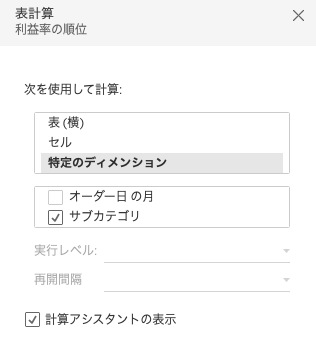
これによって順位計算の対象は「サブカテゴリ」のみで「オーダー日の月」は対象にしません。つまり、月を跨いだ順位計算はせずに各月ごとに順位が算出されます。
表示が以下のように変更されます。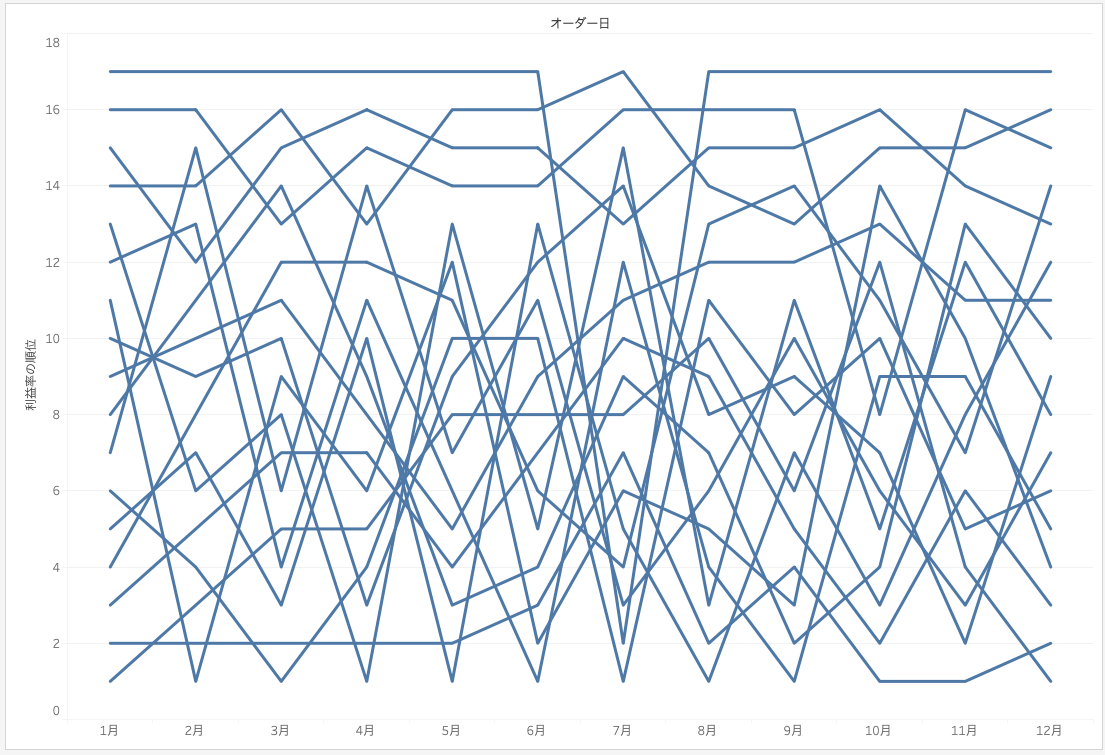
- 二重軸を利用して、順位のラベルをプロットします。
⌘キー(Windowsの場合はCtrlキー)を押しながら行の「利益率の順位」を右にドラッグ&ドロップします。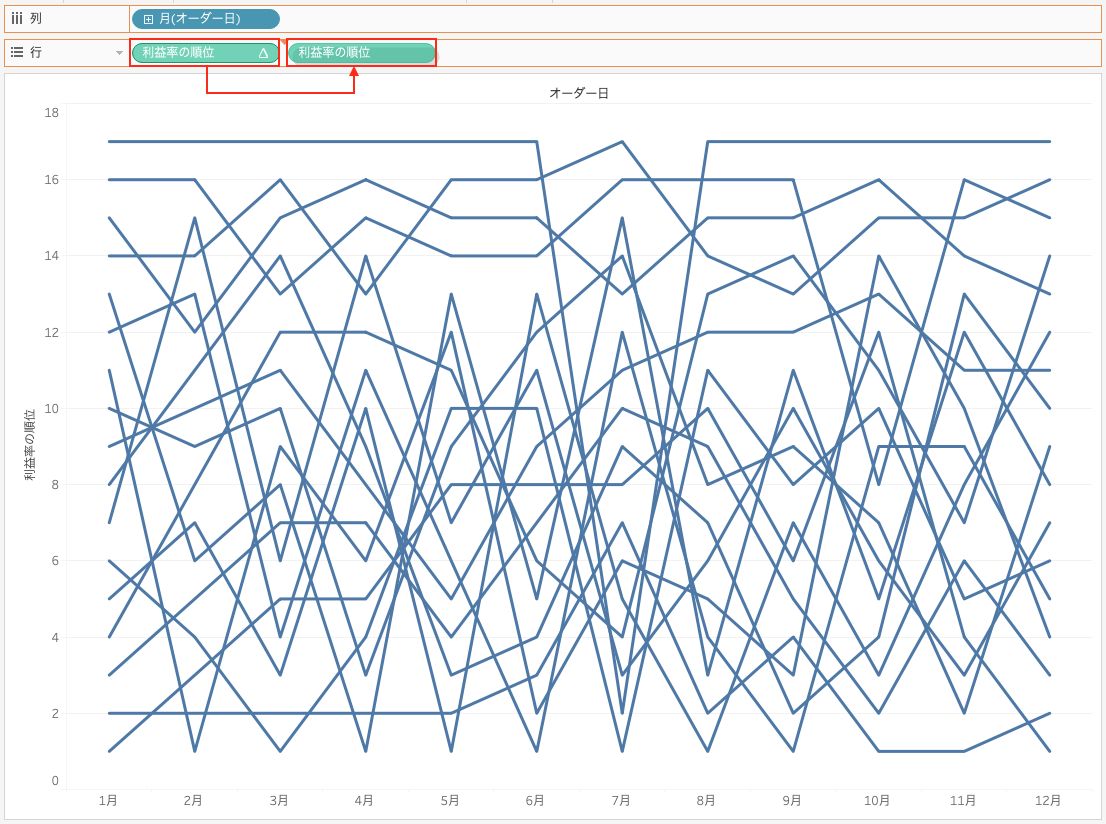
するとチャートの複製されます。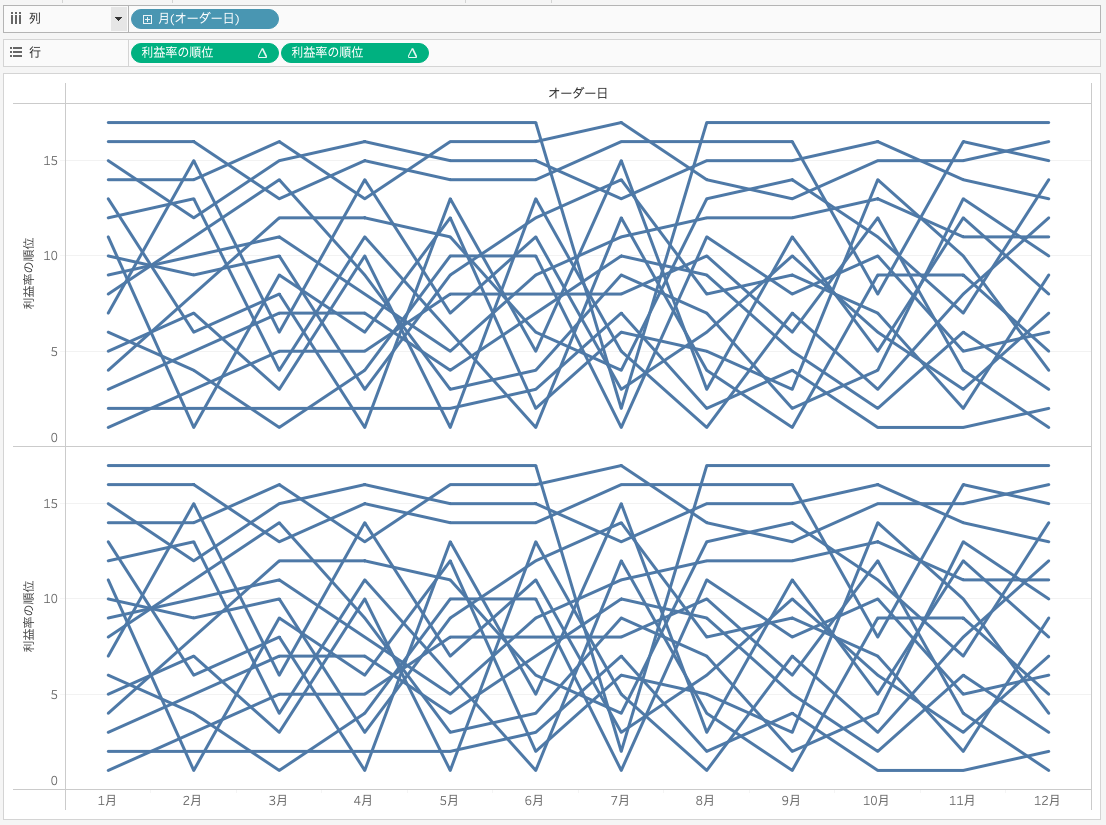
行の右側にある「利益率の順位」を右クリックして、リストから「二重軸」を選択します。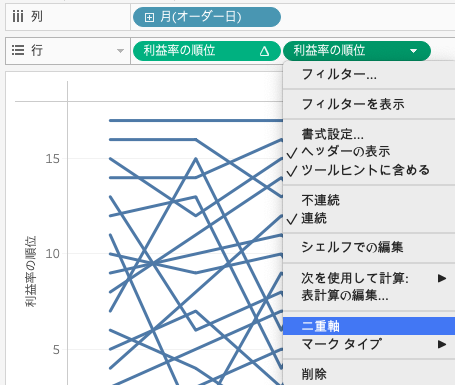
マークのタイプを「円」に変更します。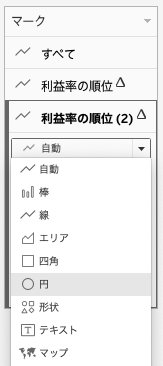
マークのラベルをクリックして、「マークラベルを表示」にチャックを入れ、位置を合わせます。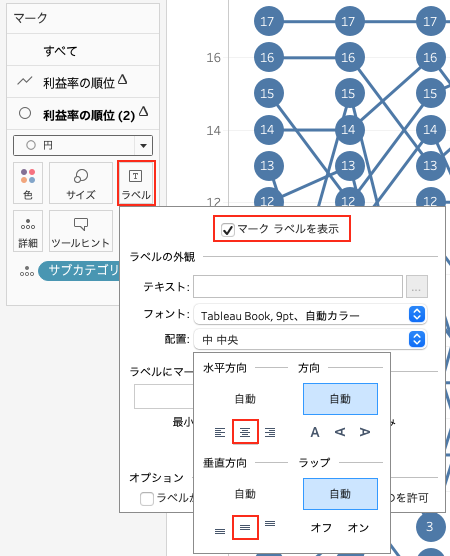
すると以下のようになります。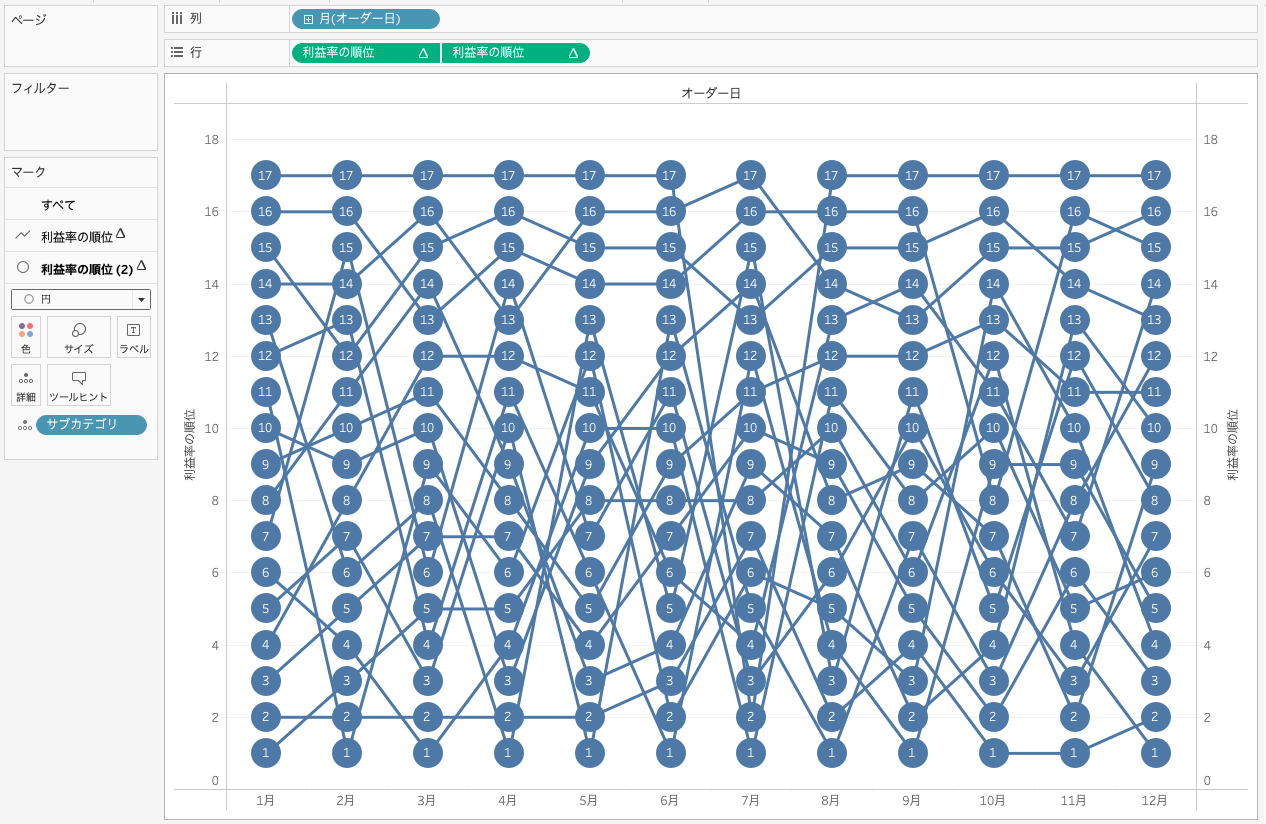 バンプチャートの形にはなりましたが、線が交差してして見づらいです。
バンプチャートの形にはなりましたが、線が交差してして見づらいです。 - パラメーターと計算式を利用して、選択したサブカテゴリがハイライトされるようにします。
データペインの「サブカテゴリ」を右クリックして、リストから「作成」-「パラメーター」を選択します。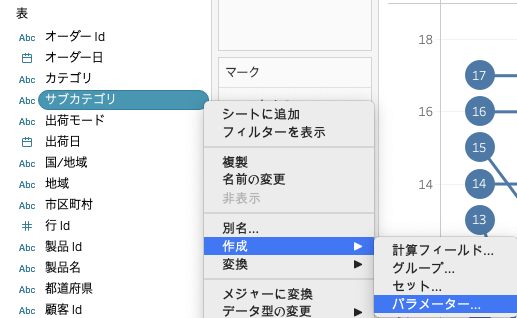
サブカテゴリをひとつ選択するパラメーターを設定します。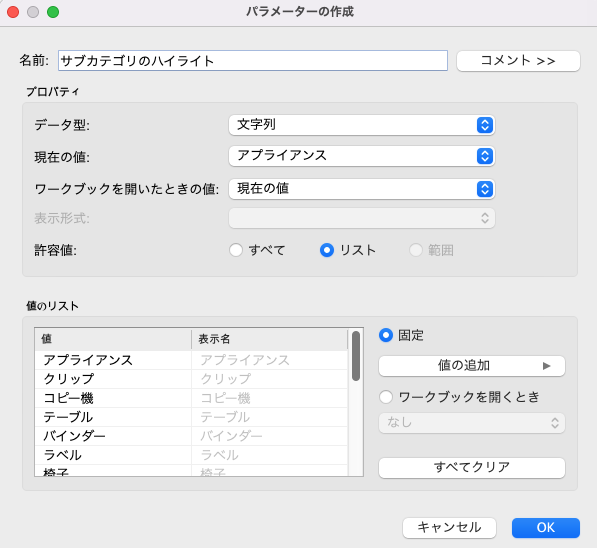
パラメーターで選択されたサブカテゴリかどうかを判定する計算式「ハイライトされたカテゴリ」を作成します。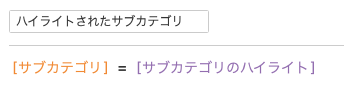
データペインの「ハイライトされたカテゴリ」をマークの色にドラッグ&ドロップします。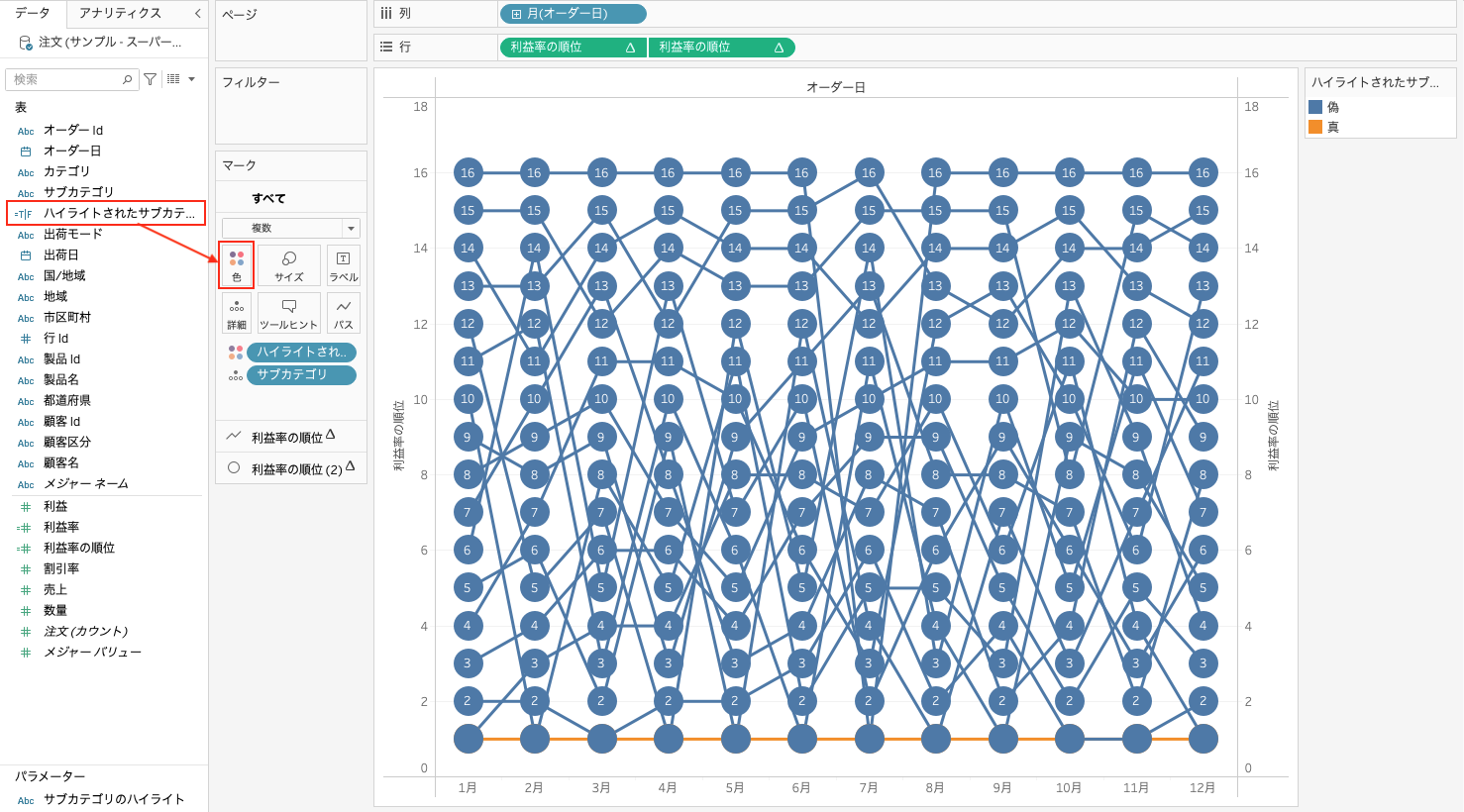
- グラフの表示が崩れるので、再度表計算を利用した順位の計算方法を編集します。
行の片方の「利益率の順位」を右クリックして、リストから「表計算の編集」を選択します。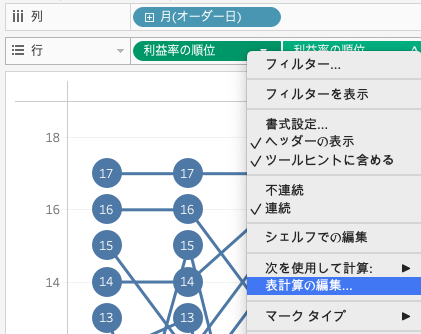
「特定のディメンション」を選択、「サブカテゴリ」「ハイライトされたサブカテゴリ」にチェックを入れます。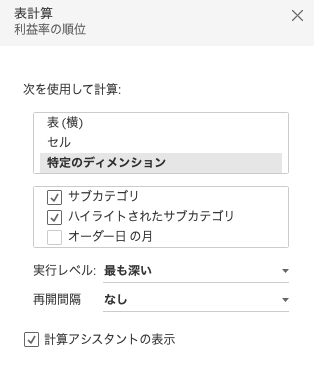
これによって「サブカテゴリ」「ハイライトされたサブカテゴリ」を対象に順位が計算されます。つまり、「ハイライトされたサブカテゴリ」を特別扱いせずに、各月ごとに順位が算出されます。
行のもう一方の「利益率の順位」も同様に設定します。
崩れた表示が修正されました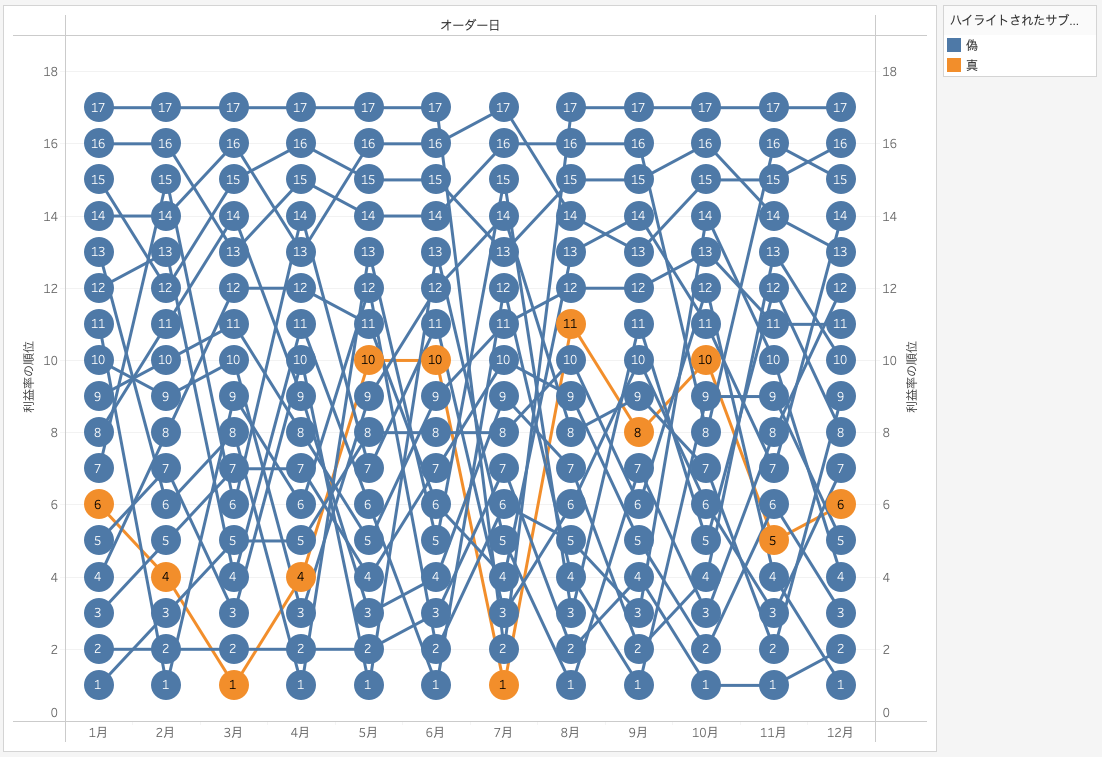
- 最後に体裁を整えていきます。
マークの色をクリックして、「色の編集」を選択、偽(パラメーターで選択されないサブカテゴリ)の色をグレーに変更します。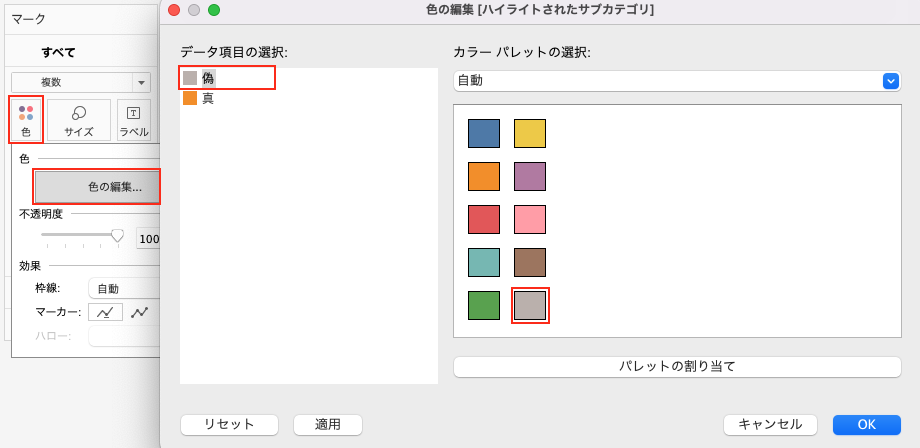
縦軸を右クリックして、リストから「軸の編集」を選択、反転にチェックを入れます。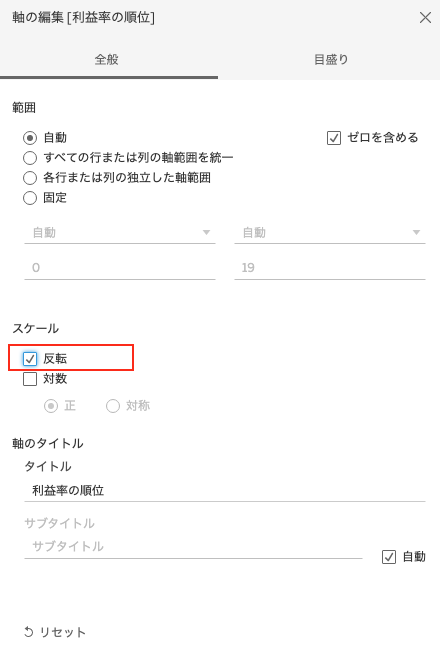
パラメーターを表示に設定します。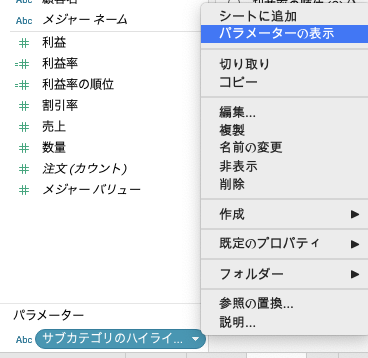
最後に軸、カードを非表示、罫線を消去して完成です。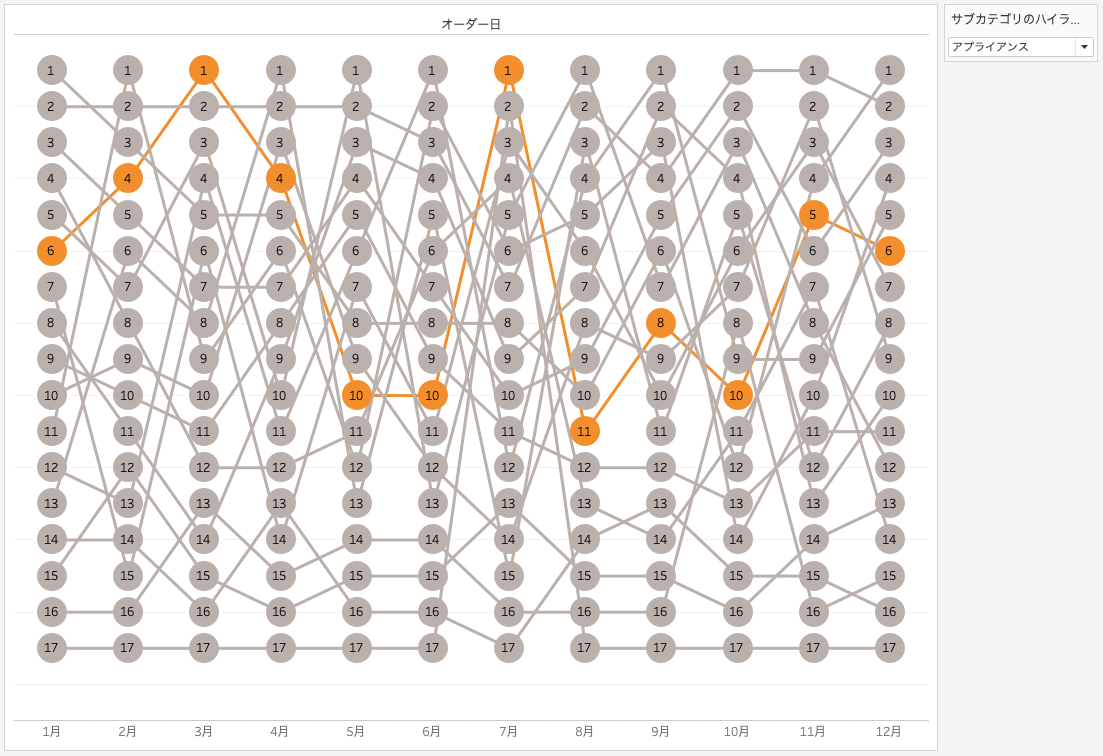
パラメーターで選択したサブカテゴリの順位変動がハイライト表示され、見やすくなりました。
本ページでは、対象の順位の変動を表す線グラフ、バンプチャート(順位変動グラフ)を作成する方法を紹介しました。